Konfiguration af Git Server:
I dette afsnit vil jeg vise dig, hvordan du konfigurerer en Ubuntu-server som en SSH-tilgængelig Git-server.
Opdater først APT-pakkeopbevaringscachen med følgende kommando:

APT-pakkeopbevaringscachen skal opdateres.
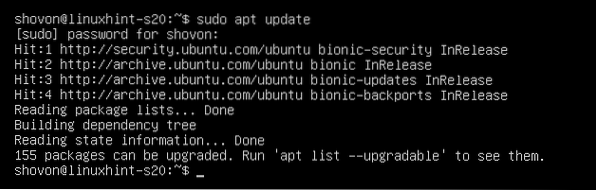
Installer nu OpenSSH-serveren og Git med følgende kommando:
$ sudo apt installerer openssh-server git
Nu skal du trykke på Y og tryk derefter på
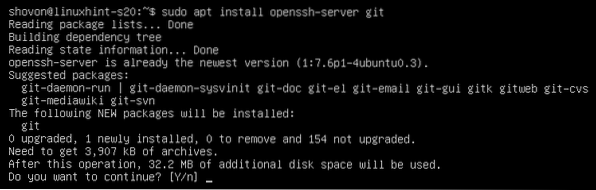
OpenSSH-server og Git skal installeres.
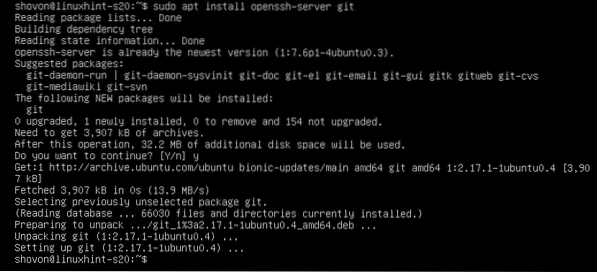
Opret nu en ny bruger git med følgende kommando:
$ sudo useradd --create-home - shell / bin / bash git
Alle Git-arkiver gemmes i hjemmets bibliotek git bruger / hjem / git.
Log nu ind som git bruger med følgende kommando:
$ sudo su - git
Opret nu en ny mappe .ssh med følgende kommando:
$ mkdir .ssh
Tillad nu kun git brugeren skal have læst, skrevet, udført tilladelser til biblioteket .ssh / som følger:
$ chmod 700 .ssh /
Som du kan se, er git brugeren har kun læst (r), skrevet (w), udført (x) tilladelser på .ssh / vejviser.
$ ls -ld .ssh /
Opret nu en ny tom fil .ssh / autoriserede_taster som følger:
$ touch .ssh / autoriserede_taster
Tillad kun at læse og skrive til filen fra git bruger som følger:
$ chmod 600 .ssh / autoriserede_taster
Som du kan se, er kun den git brugeren har læst (r) og skrevet (w) tilladelse til filen .ssh / autoriserede_taster.

I .ssh / autoriserede_taster fil, skal du tilføje den offentlige nøgle for de brugere, som du vil have adgang til Git-arkiverne på Git-serveren.
Tilføjelse af offentlig nøgle til klienten til Git Server:
For at få adgang til Git-arkiverne på Git-serveren skal klienten føje sin offentlige nøgle til Git-serveren.
Klienten kan generere et offentligt-privat nøglepar som følger:
$ ssh-keygen
Trykke

Trykke
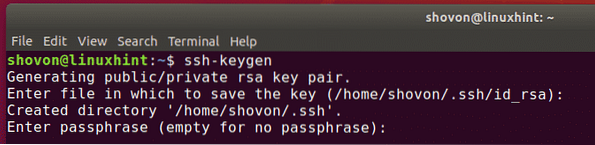
Trykke
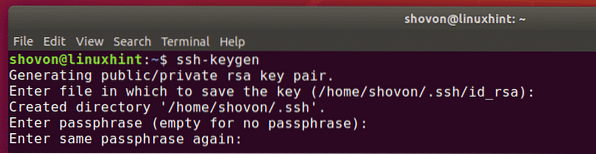
Trykke 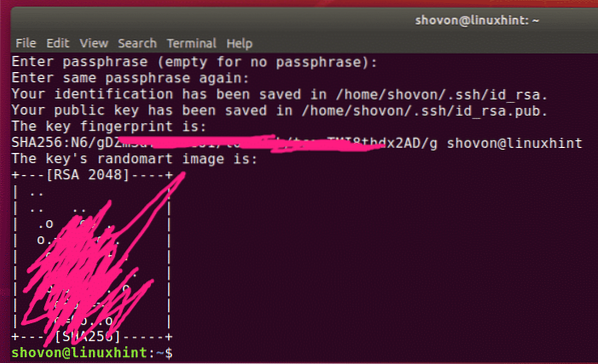
Nu kan klienten finde sin offentlige nøgle som følger:
$ kat ~ /.ssh / id_rsa.pub
Kundens offentlige nøgle skal udskrives. Nu kan klienten sende denne offentlige nøgle til manager (som administrerer Git-serveren). Manager kan derefter tilføje den offentlige nøgle til Git-serveren. Derefter kan klienten få adgang til Git-serveren.

Lad os sige, at klienten sendte sin offentlige nøgle til Git-serveradministratoren. Administratoren uploadede den offentlige nøgle til / tmp / shovon-tast.pub fil på Git-serveren.

Nu kan Git-serveradministrator tilføje klientens offentlige nøgle som følger:
$ cat / tmp / shovon-nøgle.pub >> ~ /.ssh / autoriserede_taster
Nu, den .ssh / autoriserede_taster filen skal have den offentlige nøgle for klienten.

Oprettelse af Git-arkiver på serveren:
Klienterne kan ikke oprette nye Git-arkiver på serveren. Git-serveradministratoren skal oprette et lager på serveren. Derefter kan klienterne klone, skubbe / trække fra lageret.
Opret nu et nyt tomt Git-arkiv testrepo på Git-serveren som følger:
$ git init - kun testrepo
Nu behøver klienten kun at kende Git-serverens IP-adresse for at få adgang til testrepo Git-arkiv.
Git-serveradministratoren kan finde disse oplysninger som følger:
$ ip aSom du kan se, er IP-adressen på Git-serveren 192.168.21.185. Nu kan serveradministratoren fortælle det til de klienter, der skal arbejde på projektet.
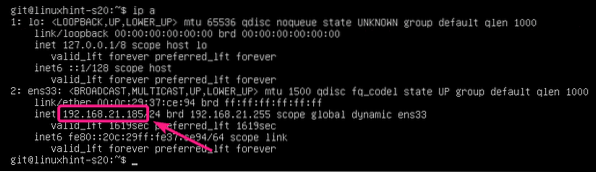
Kloning af Git Repository fra serveren:
Når klienten kender IP-adressen og Git-lagernavnet, kan han / hun klone den på sin computer som følger:
$ git klon git @ 192.168.21.185: ~ /> testrepo
Indtast nu Ja og tryk på

Det testrepo Git-arkiv skal klones fra serveren.
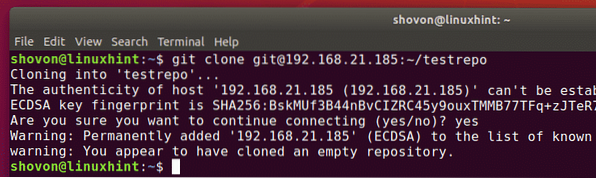
En ny mappe testrepo skal oprettes.

Foretag ændringer og skubber ændringer til Git Server:
Nu kan klienten tilføje forpligtelser til testrepo / arkiv og skub ændringerne til Git-serveren.
$ cd testrepo /


[/ cc [
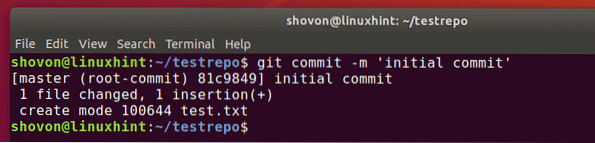
[cc lang = "bash"]
$ git push oprindelse
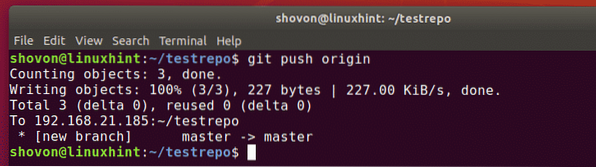
Tilføjelse af et nyt teammedlem:
Lad os sige, bob ønsker at bidrage til testrepo Git-arkiv.
Alt, hvad han skal gøre, er at generere et SSH-nøglepar og sende den offentlige nøgle til Git-serveradministratoren.
$ ssh-keygen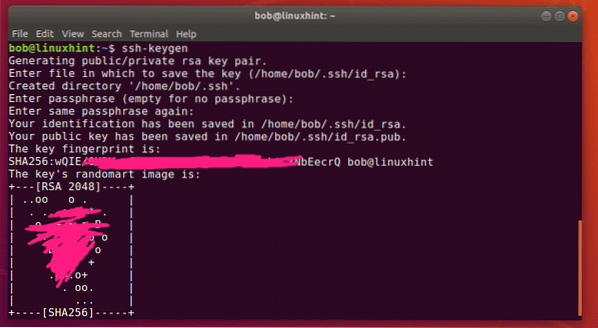
Når Git-serveradministratoren har den offentlige nøgle til bob, han kan uploade den til Git-serveren og føje den til .ssh / autoriserede_taster fil som følger:
$ cat / tmp / bob-tast.pub >> ~ /.ssh / autoriserede_taster
Nu, bob kan klone testrepo Git arkiv fra serveren som følger:
$ git klon git @ 192.168.21.185: ~ / testrepo
testrepo skal klones.
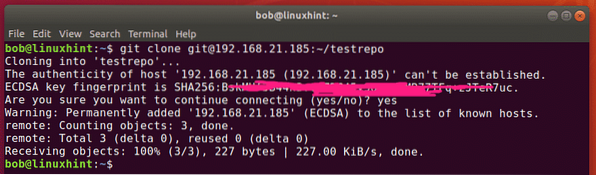
En ny mappe testrepo skal oprettes i bobs computer.
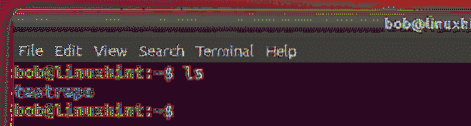
Nu kan bob navigere til Git-arkivet som følger:
$ cd testrepo /
Han skulle finde nogle eksisterende forpligtelser.
$ git log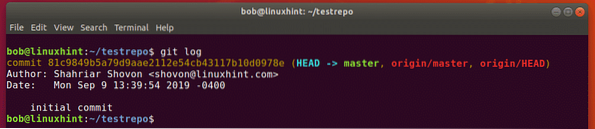
Nu, bob kan udføre sit eget arbejde og begå det. Skub derefter ændringerne til serveren.
$ echo "Hello World 2" >> test.txt
$ git commit -m 'Ændret besked'
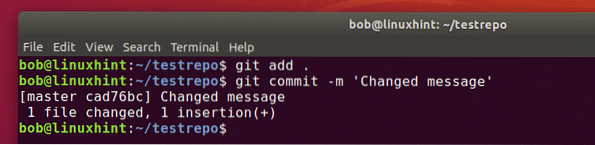
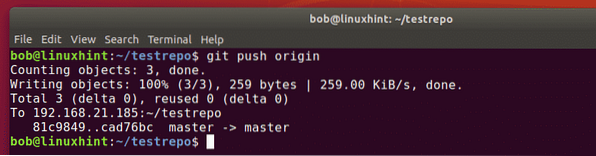
Nu kan andre mennesker, der arbejder på det samme arkiv, trække ændringerne som følger:
$ git pull oprindelse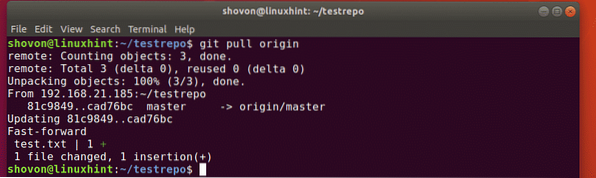
Han / hun skal finde de forpligtelser, der bob lavet.
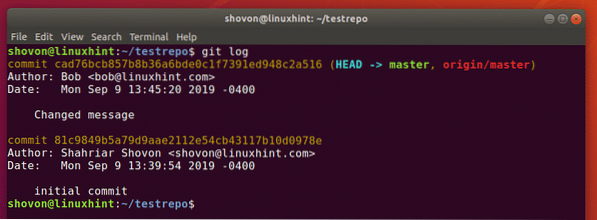
Så dette er, hvordan du konfigurerer en Git Server med SSH på Ubuntu og bruger den. Tak, fordi du læste denne artikel.
 Phenquestions
Phenquestions


